壁紙に文字を入れるアプリ・ソフト
透かし消去ソフト
「透かし消去ソフト」は動画、画像の透かしを消すだけでなく、画像と動画にロゴを追加することもできます。透かしの削除も追加も、たった3ステップだけで完成できるので、誰でもすぐに使いこなすことが可能です。透かし追加機能を利用して、デスクトップ壁紙に文字を入れることがありえます。
- 以下のボタンをクリックして、ソフトをダウンロードしてインストールします。その後立ち上げます。無料ダウンロード
- 「画像に透かしを入れる」を選択し、「クリックまたはドラッグして画像を追加」、或いは「画像を追加」をクリックして画像を導入します。
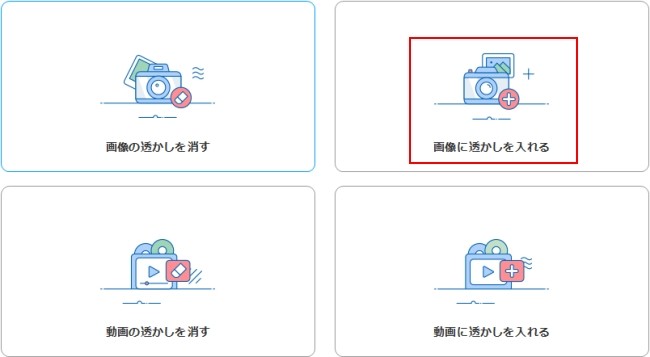
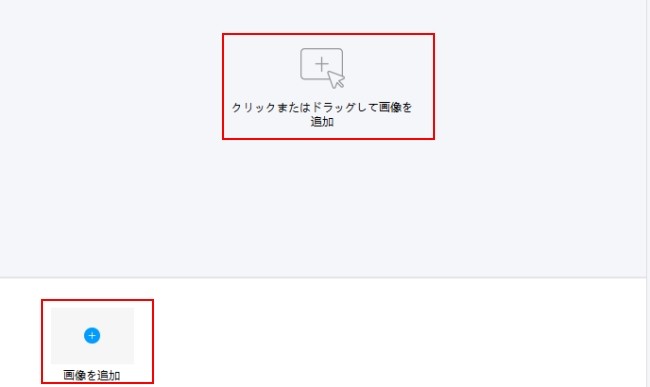
- 「透かし文字を追加」を選んで、文字を入力します。文字のサイズ、色、フォント、透明度を設定します。
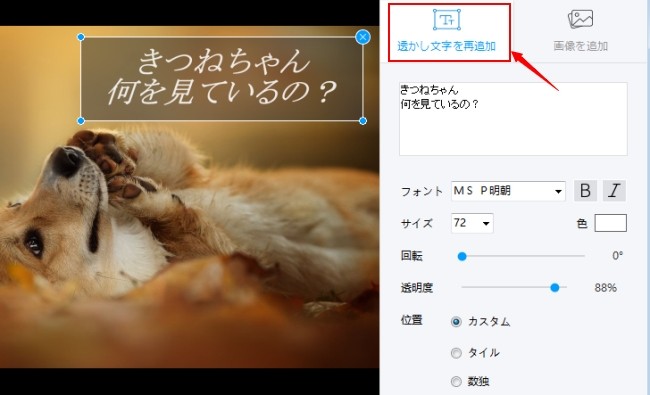
- 完了した後、画面底部で出力先を指定します。最後に「変換」を押して画像の処理が始まり、終わったら出力先に保存されたます。

Phonto 写真文字入れ
「Phonto 写真文字入れ」はAndroid、iPhone壁紙に文字を入れるアプリです。文字入れ機能だけありますので、インタフェースも使い方も非常にシンプルです。30種類以上の日本語フォントが用意され、文字のサイズ、色、傾き、背景色などを自由に変更できます。
- アプリストアから「Phonto 写真文字入れ」を入手してスマホにインストールします。それから起動します。
- 画面底部のカメラアイコンをタップして、画像を選んでインポートします。インポートしてからすぐにフィルタを選択して適用できます。その後編集画面に入り、画像をタップすれば「文字を追加」が現れ、それをタップして文字を入れることができます。
- 入力された文字をタップして、サイズやフォント、傾き、スタイルなどを設定できます。設定が終わったら右下隅の保存アイコンをタップして、画像を保存します。
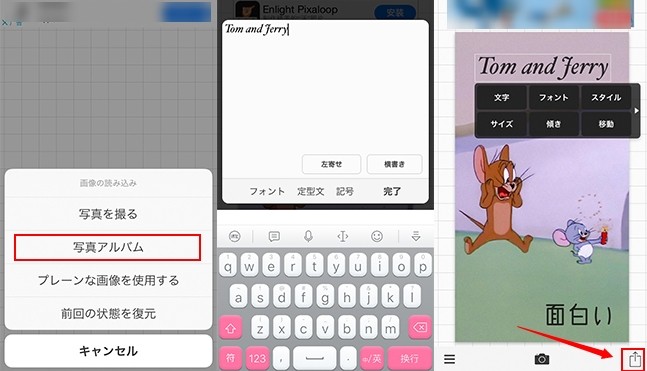
PicSee – 文字入れ追加、フォトエディター
「PicSee – 文字入れ追加、フォトエディター」はiPhoneロック画面に文字を入れるアプリです。単純に画像に文字を入れるだけでなく、たくさんの綺麗なテンプレートやおしゃれなステッカー、絵文字、テキストアート、フォントが提供され、Instagram風の文字を手軽に画像や写真に追加可能です。
- アプリストアから「PicSee – 文字入れ追加、フォトエディター」を入手してインストールします。それから起動します。
- 「編集」を選択してカメラロールから画像を選びます。「追加」>「Aテキスト」の順にタップし、「ダブルタップして編集」のところでダブルタップして文字を入力します。文字のフォントやサイズ、色、影などを設定できます。
- 必要であれば、ステッカーや絵文字、テキストアート、スタイルを挿入します。
- 最後に、右下隅の「保存」をタップして、画像を保存します。
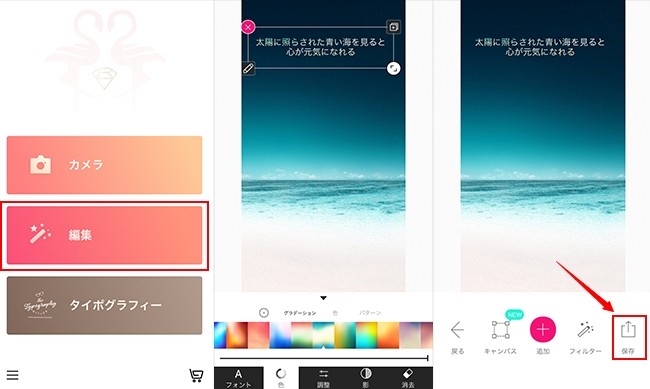
PEKO STEP
PEKO STEPはデスクトップ背景にテキストを表示できるオンラインサービスです。テキスト追加以外に切り抜き、明度やコントラクト、サイズ変更、回転・反転、色の通過などの機能を持っています。オンラインサービスですが、インタフェースはPSに似ているので、操作性が高いです。文字入りの壁紙を作成する方法は以下です。
- PEKO STEPの「画像にテキストを追加する」ページにアクセスします。
- 「ここに画像をドロップしてください」のところに画像をドロップしてアップロードします。

- 「テキストの追加」の下のボックスで文字を入力します。すると入力された文字が画像の左上隅に表示されます。それから文字のフォントや大きさ、色、透明度、縁取りなどを設定します。
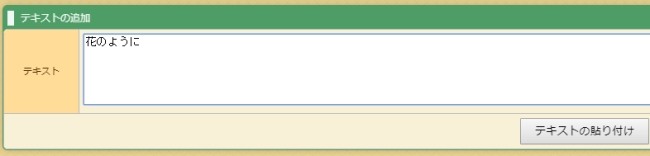
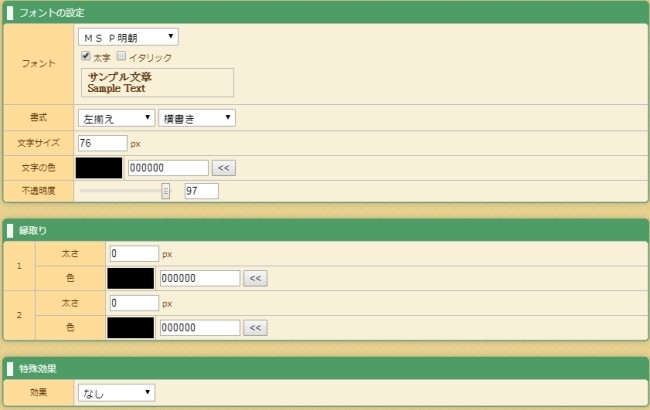
- 全てを設定した後で「テキストの貼り付け」を押して、テキストを画像に貼り付けます。最後に「ファイル」>「保存」の順にクリックして画像を保存します。
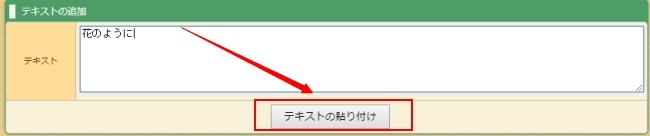
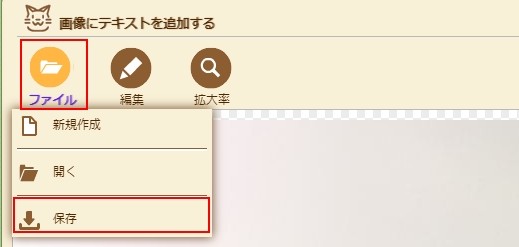
まとめ
デスクトップ上に文字を表示するソフト、Android、iPhoneロック画面に文字を表示する方法を以上紹介しました。もしパソコンの背景(壁紙)に文字を入れたいなら、「透かし消去ソフト」と「PEKO STEP」がオススメです。スマホの壁紙に文字を入れたければ「Phonto 写真文字入れ」、「PicSee – 文字入れ追加、フォトエディター」を利用してみてください。



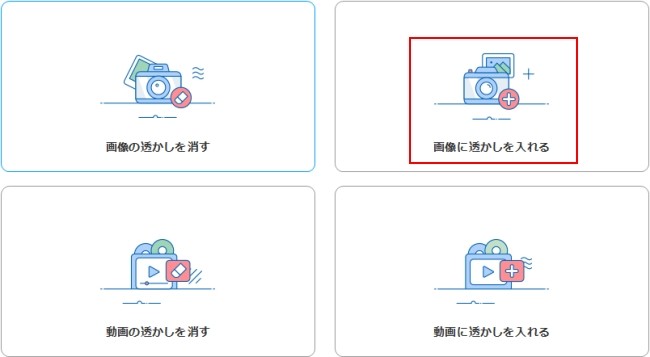
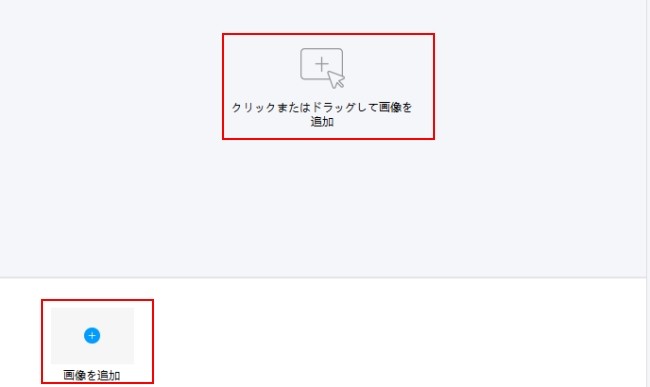
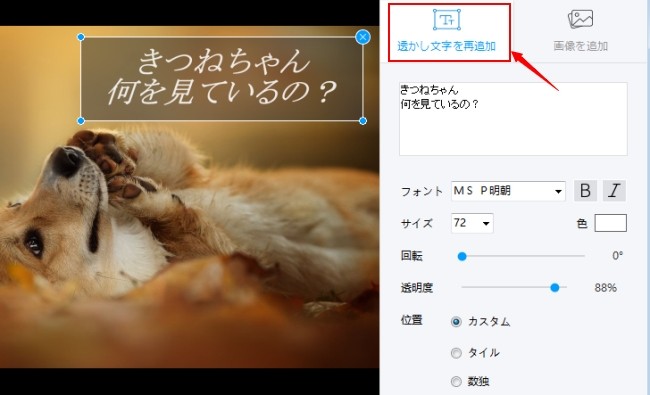

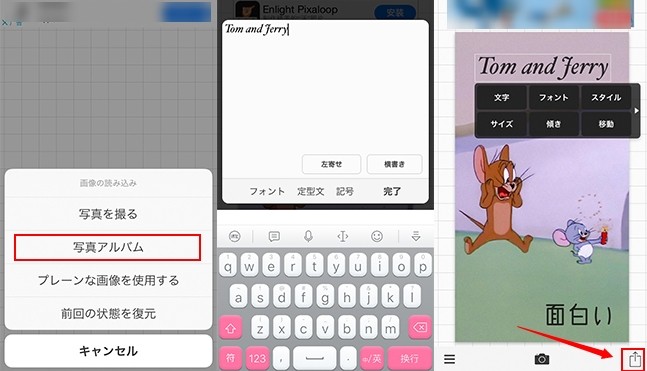
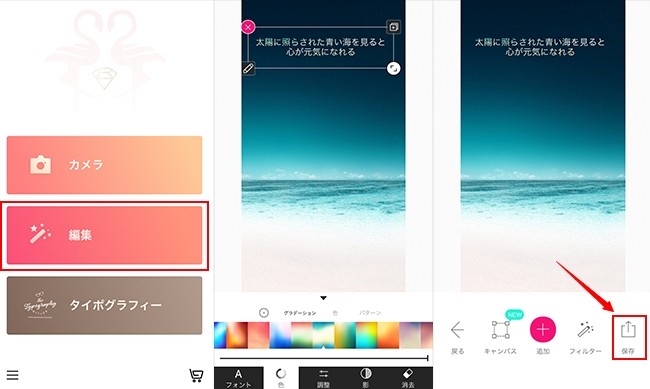

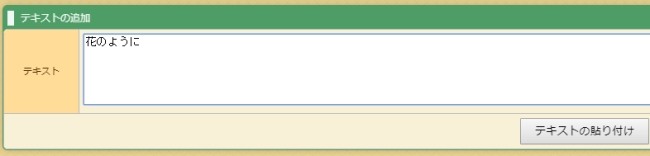
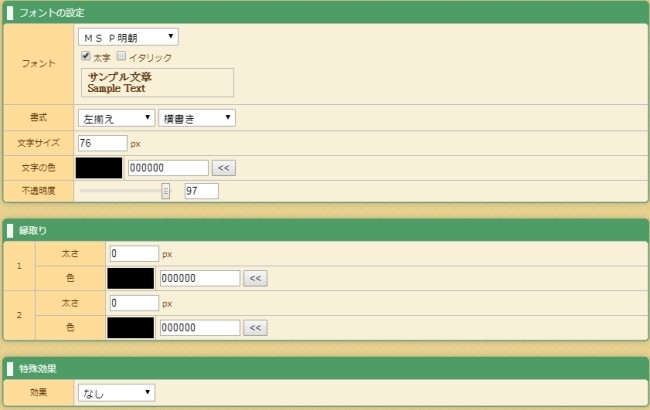
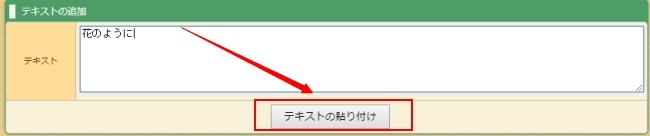
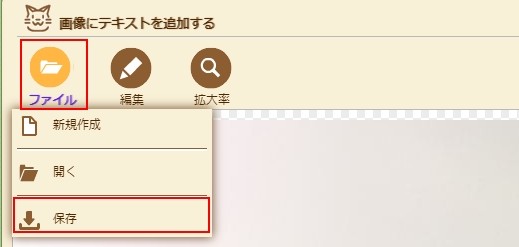
コメントを書く